Comment vérifier si votre ordinateur est équipé d'un TPM (Chip

Option 1: Vérifier l'outil de gestion TPM
RELATED:
est un TPM, et pourquoi Windows en a-t-il besoin pour le chiffrement de disque? L'outil de gestion TPM intégré à Windows vous indique si votre PC dispose d'un TPM. Pour l'ouvrir, appuyez sur Windows + R pour ouvrir une fenêtre de dialogue d'exécution. Tapez
tpm.mscet appuyez sur Entrée pour lancer l'outilSi vous voyez des informations sur le TPM dans le PC, y compris un message dans le coin inférieur droit de la fenêtre pour vous informer de la spécification TPM version de votre puce prend en charge votre PC a un TPM.
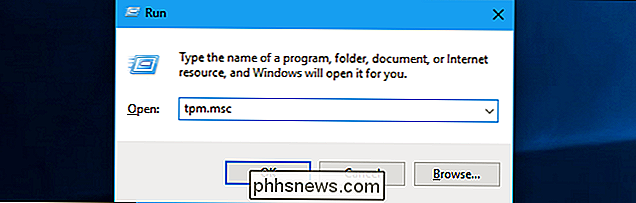
Si vous voyez un message «TPM compatible ne peut pas être trouvé», votre PC n'a pas de TPM
Vérifiez si le matériel TPM de votre ordinateur est désactivé
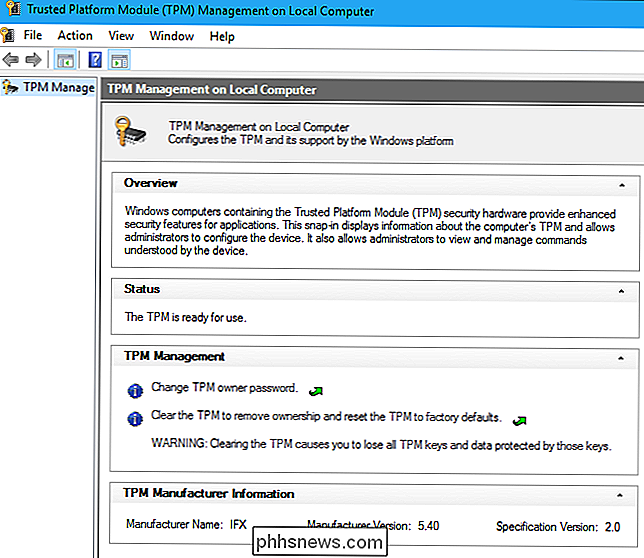
Sur certains PC, il est possible de désactiver la puce TPM dans le microprogramme UEFI ou le BIOS de l'ordinateur. Si la puce TPM est désactivée à ce niveau, elle est désactivée et n'apparaîtra pas dans Windows - même si votre PC est équipé du matériel.
Pour vérifier cela, redémarrez votre PC dans son écran de paramètres UEFI ou BIOS. Le processus exact est différent sur chaque PC. Certains ordinateurs modernes nécessitent que vous passiez par le menu des options de démarrage avancées Windows 10 ou 8, tandis que d'autres nécessitent encore que vous appuyez sur une touche spécifique, comme Supprimer, F12 ou Escape, pendant le processus de démarrage. Consultez la documentation de votre ordinateur pour plus d'informations ou consultez la documentation de votre carte mère si vous avez construit votre propre PC
Regardez dans l'écran des paramètres et voyez si vous voyez une option nommée "Trusted Platform Module", "TPM", "TPM Support" , ou quelque chose comme ça. Si elle est désactivée, activez-la à partir de là, enregistrez vos paramètres et redémarrez. Le TPM sera disponible pour Windows.
Comment ajouter une puce TPM à un PC
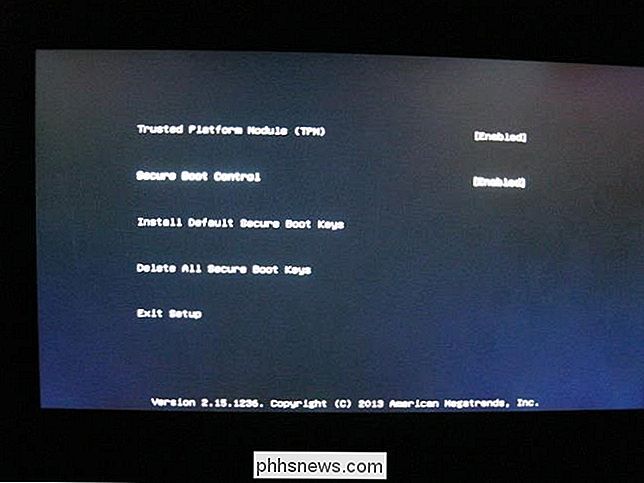
Si vous avez construit votre propre PC, vous pouvez ajouter une puce TPM. Recherchez une puce TPM vendue en tant que module complémentaire.
Les ordinateurs portables et les ordinateurs de bureau que vous achetez en magasin ont généralement une puce TPM soudée en permanence à la carte mère. Il n'est pas possible d'ajouter des puces TPM à un ancien PC qui n'a pas le matériel pour en accepter un. Consultez la documentation du fabricant de votre carte mère pour plus d'informations sur la compatibilité de votre PC avec une puce TPM et celle dont elle a besoin.
Crédit d'image: FxJ

Comment importer et exporter des contacts entre Outlook et Gmail
Vous pouvez utiliser Microsoft Outlook avec à peu près n'importe quel compte de messagerie, y compris Gmail, mais Outlook ne fournit pas de moyen de synchronisation intégré vos contacts Gmail. Si vous avez accumulé un tas de contacts dans l'un ou l'autre service, vous devrez les importer manuellement pour les utiliser.

Comment faire Instagram Utilisez moins de données
Il est facile d'utiliser beaucoup de données mobiles avec Instagram. Que vous postiez vos propres photos et vidéos, ou que vous parcouriez votre flux, tout cela demande beaucoup de données, surtout si vous avez des amis qui publient beaucoup de vidéos. La meilleure façon de sauvegarder des données mobiles avec Instagram est de ne l'utilisez pas lorsque vous utilisez des données mobiles!



